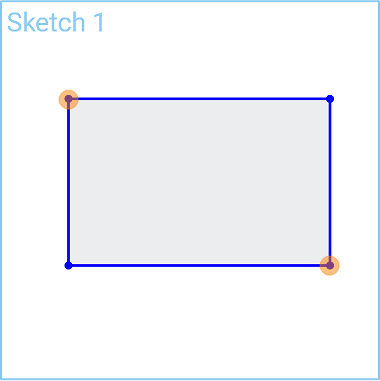Ecken-Rechteck
Ecken-Rechteck
![]()
![]()
![]()
Zeichnen Sie ein Rechteck, beginnend bei einem Eckpunkt.
Tastaturbefehl: g
Um ein Rechteck zu skizzieren, wählen Sie das Ecken-Rechteck-Tool aus und klicken Sie dann auf den Punkt der ersten Ecke. Klicken Sie auf den diagonalen Eckpunkt, an dem Sie das Rechteck erstellen möchten. Dadurch wird die geschlossene Rechteckform erstellt. Wenn Sie möchten, können Sie auch mit der Maus klicken, den Mauszeiger ziehen und dann loslassen, um das Rechteck zu erstellen. Wenn Sie schließlich ein perfektes Quadrat erstellen möchten, halten Sie die Alt-Taste (Windows) bzw. die Wahltaste (Mac) gedrückt, während Sie das Rechteck erstellen, und die Seiten werden auf ein perfektes Quadrat begrenzt.
Nachdem Sie das Rechteck eingegeben haben, wird am oberen Rand ein Feld mit den Bemaßungen angezeigt. Wenn Sie eine genaue Bemaßung eingeben möchten, tun Sie sie mit der Tastatur und drücken Sie dann die Eingabetaste. So wird eine präzise Bemaßung an der oberen Kante hinzugefügt. Geben Sie dann eine neue Bemaßung für die Seitenkante ein. Auf diese Weise können Sie das Rechteck durch präzise Bemaßungen definieren.
Schritte
- Klicken Sie auf
 , um eine Ecke zu beginnen. Klicken Sie erneut, um an einer diagonalen Ecke zu enden.
, um eine Ecke zu beginnen. Klicken Sie erneut, um an einer diagonalen Ecke zu enden. - Sie können auch klicken und von einer Ecke zu einer diagonalen Ecke ziehen und die Maustaste dann loslassen.
- Optional können Sie unmittelbar nach der Erstellung des Rechtecks einen numerischen Wert (oder geben Sie „=#“ ein, um eine Variable einzugeben) für die Länge eingeben und die Eingabetaste drücken. Dann können Sie direkt einen numerischen Wert für die Breite eingeben (oder geben Sie „=#“ für eine Variable ein) und abschließend die Eingabetaste drücken. Dadurch wird das Rechteck bemaßt, ohne dass Sie das Bemaßungs-Tool verwenden müssen.
Um eine Variable in ein beliebiges Bemaßungsfeld einzugeben, nachdem die Geometrie bereits erstellt wurde, ist das Gleichheitszeichen (=) nicht erforderlich. Geben Sie „#“ ein, um eine Variable einzugeben.
Halten Sie die ALT-Taste beim Zeichnen gedrückt, um zwei Rechteckseiten mit der Zwangsbedingung „Gleich“ zu definieren (es entsteht ein Quadrat).
Zeichnen Sie ein Rechteck, beginnend bei einem Eckpunkt.
Schritte
- Tippen Sie auf
 , um den Startpunkt (eine Ecke) des Rechtecks festzulegen.
, um den Startpunkt (eine Ecke) des Rechtecks festzulegen. - Um den Endpunkt (gegenüberliegende Ecke) des Rechtecks festzulegen, tippen Sie entweder erneut auf
 oder berühren den Bildschirm, ziehen die Ecke und lassen dann los.
oder berühren den Bildschirm, ziehen die Ecke und lassen dann los.
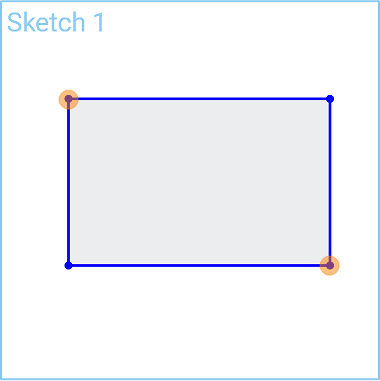
Zeichnen Sie ein Rechteck, beginnend bei einem Eckpunkt.
Schritte
- Tippen Sie auf
 , um den Startpunkt (eine Ecke) des Rechtecks festzulegen.
, um den Startpunkt (eine Ecke) des Rechtecks festzulegen. - Um den Endpunkt (gegenüberliegende Ecke) des Rechtecks festzulegen, tippen Sie entweder erneut auf
 oder berühren den Bildschirm, ziehen die Ecke und lassen dann los.
oder berühren den Bildschirm, ziehen die Ecke und lassen dann los.